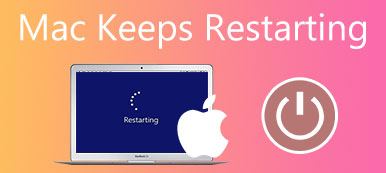"Můj iMac má jen černou obrazovku, používal jsem ho a pak najednou zčernal, nějaké návrhy?"
Podle Applu by se při startu Macu měla jednou nebo vícekrát objevit černá obrazovka. Pokud se však váš Mac zasekne na černé obrazovce, budete muset vyřešit problém. Tento článek vysvětluje, proč k chybě dochází, a uvádí řešení, která vám pomohou problém opravit Černá obrazovka Mac vydávat efektivně.
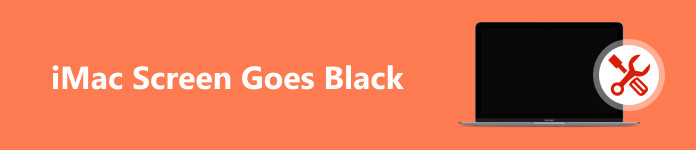
- Část 1: Proč je obrazovka mého Macu černá?
- Část 2: 5 řešení pro opravu černé obrazovky iMacu
- Část 3: Nejčastější dotazy k iMacu Obrazovka zčerná
Část 1: Proč je obrazovka mého Macu černá?
Chyba černé obrazovky na Macu se může projevit několika způsoby, například žádný displej při zapnutí notebooku, černá obrazovka Macu s kurzorem a neočekávaná černá obrazovka atd. Mezi běžné důvody, proč obrazovka Macu zčerná, patří:
1. Nedostatečný úložný prostor. Pokud na pevný disk ukládáte příliš mnoho dat, není na něm dostatek místa pro zavedení operačního systému.
2. Poruchy softwaru, jako je zastaralý macOS, poškozený souborový systém a další.
3. Baterie je příliš slabá. Váš iMac nemá dostatek energie ke spuštění.
4. Chyby firmwaru. Pokud váš firmware nefunguje správně, váš počítač nebude fungovat správně.
5. Externí zařízení.
6. Poškození hardwaru.
Část 2: 5 řešení pro opravu černé obrazovky iMacu
Řešení 1: Odstraňte periferie

Dokud je obrazovka vašeho Macu zatemněná, první věc, kterou byste měli udělat, je odpojit všechna periferní zařízení, jako jsou tiskárny, pevné disky, další displeje nebo skenery. Ujistěte se, že váš počítač nebo notebook běží pouze s klávesnicí a myší a pouze s jedním připojeným displejem. Poté restartujte svůj Mac.
Řešení 2: Nabijte svůj Mac

Pokud se na vašem MacBooku Air/Pro nebo iMacu objeví černá obrazovka kvůli nízké baterii, okamžitě baterii nabijte. V závislosti na modelu vašeho zařízení můžete baterii nabíjet pomocí MagSafe 3 nebo USB-C. Chvíli počkejte a poté restartujte Mac.
Řešení 3: Vynutit restart vašeho Macu
Pokud váš MacBook Pro uvízne na černé obrazovce smrti, můžete vynutit vypnutí zařízení a poté jej restartovat. To vám může pomoci zbavit se chyby černé obrazovky na vašem notebooku a přistupovat k ní jako obvykle.
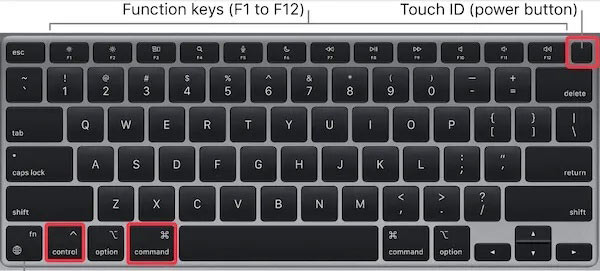
Dlouhým stisknutím tlačítka ovládání + Příkaz + Výkon tlačítka na klávesnici, dokud se váš Mac nevypne. Poté podržte tlačítko Výkon a uvolněte jej, když uvidíte logo Apple.
Řešení 4: Spusťte systém v nouzovém režimu
Nouzový režim je režim na počítačích Mac a laptopech. Při spouštění zařízení spouští pouze základní funkce. To zabrání tomu, aby obrazovka Macu zčernala kvůli malwaru nebo poruchám softwaru.
Spusťte Apple Silicon Mac M1/M2/M3 v nouzovém režimu:
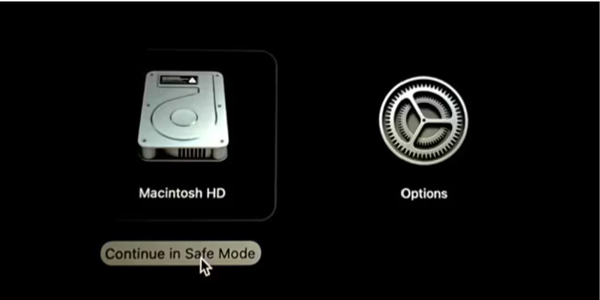
Krok 1 Úplně vypněte Mac.
Krok 2 Podržte stisknuté tlačítko Výkon knoflík. Když vidíte a Pokračujte přidržením pro možnosti spuštění zprávu, držte tlačítko.
Krok 3 Uvolněte Výkon dokud neuvidíte spouštěcí nabídku. Klepněte na svůj spouštěcí svazek. Poté stiskněte tlačítko směna a klepněte na tlačítko Pokračujte v nouzovém režimu. Nyní se váš Mac spustí v nouzovém režimu.
Spusťte Intel Mac v nouzovém režimu:
Krok 1 Vypněte Mac a znovu jej zapněte.
Krok 2 Podržte stisknuté tlačítko směna při spouštění Macu, dokud se neobjeví přihlašovací obrazovka.
Krok 3 Přihlaste se jako obvykle a váš Mac bude v nouzovém režimu.
Řešení 5: Spusťte z macOS Recovery
V macOS je zabudovaná opravárenská služba s názvem macOS Recovery, která obnoví váš operační systém, pokud se něco pokazí a vede k tomu, že se iMac nezapne nebo uvízne na černé obrazovce. Navíc upgraduje macOS na nejnovější verzi.
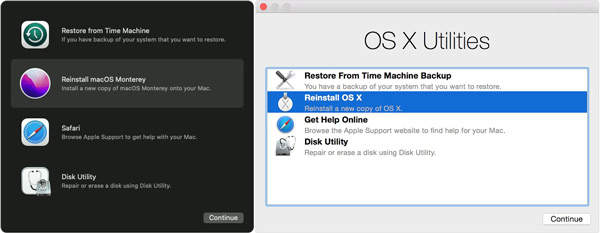
Krok 1 Vypněte svůj Mac.
Poté podržte Výkon dokud nepřejdete na úvodní obrazovku na Apple Silicon Mac. Klikněte na možnosti tlačítko a stiskněte Pokračovat.
V případě Intel Mac zapněte počítač a okamžitě stiskněte Příkaz + R klávesy, dokud neuvidíte logo Apple.
Krok 2 Po zobrazení výzvy se přihlaste k účtu správce.
Krok 3 Vybrat Disk Utility, a klepněte na tlačítko Pokračovat. Poté vyberte systémovou jednotku a postupujte podle pokynů k opravě disku.
Hodnocení: Pokud chcete aktualizovat software, stiskněte tlačítko Volba + Příkaz + R klíče v režimu zotavení.
Bonusový tip: Jak zabránit tomu, aby obrazovka Mac zčernala
Podle našeho výzkumu se počítač Mac může setkat s černou obrazovkou smrti, protože váš pevný disk ukládá příliš mnoho mezipaměti, nevyžádané pošty nebo malwaru. V důsledku toho operační systém nemůže normálně fungovat. I když jste opravili černou obrazovku Macu, může se znovu objevit. Existuje nějaký způsob, jak se vyhnout chybě a udržet váš stroj zdravý? Odpověď je Apeaksoft Mac Cleaner.

4,000,000 + Stahování
Vyčistěte systémové haraburdí, odstranění souborů cookie, velké soubory, odinstalujte nepotřebné aplikace atd., abyste se vyhnuli černé obrazovce na Macu.
Náhled nevyžádané pošty a výběr konkrétních souborů k odstranění.
Chraňte svá data a soubory během procesu.
Sledujte výkon svého Macu a udržujte jej v dobrém stavu.
Další tipy pro udržení zdraví Macu:
Jak najít a odstranit duplicitní soubory na Macu
Jak zkontrolovat a odstranit virus z počítače Mac
Část 3: Nejčastější dotazy k iMacu Obrazovka zčerná
Co je to černá obrazovka smrti MacBooku Pro?
Černá obrazovka smrti je problém na iMacu, MacBooku a dalších počítačích Mac. Když k tomu dojde, obrazovka úplně zčerná a na displeji nic nevidíte.
Dokáže Apple opravit černou obrazovku smrti?
Můžete se pokusit opravit černou obrazovku smrti sami podle výše uvedených řešení, pokud je problém s černou obrazovkou způsoben problémem se softwarem. V případě poškození hardwaru musíte své zařízení opravit v Apple Store.
Kolik stojí oprava černé obrazovky smrti?
V závislosti na poškození se náklady na opravu černé obrazovky smrti pohybují od několika do stovek dolarů.
Proč investovat do čističky vzduchu?
Tato příručka vysvětluje, proč vaše Obrazovka Macu zhasla a jak opravit problém s černou obrazovkou Mac v různých situacích. Naše společná řešení můžete provádět jedno po druhém. Ve srovnání s opravou chyb je důležitější udržovat váš počítač v dobrém stavu. Proto jsme sdíleli nástroj Apeaksoft Mac Cleaner, abychom se vyhnuli opětovnému výskytu chyby. Pokud máte další dotazy k tomuto tématu, neváhejte je napsat pod tento příspěvek.